Appearance
表格图表
概述
通过表格图表,您可以展示数据库中数据中的类似电子表格的表格。此可视化类型非常适合以熟悉的格式显示原始数据和聚合数据。
聚合与原始
使用“表”可视化类型,可以直接从数据库显示原始数据,也可以首先应用聚合。
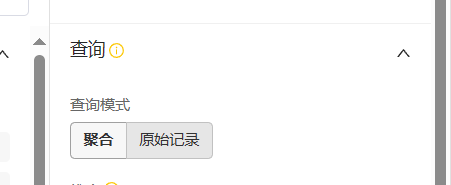
从原始数据生成表
对于此模式,唯一的要求是选择要包含的列。以下是我们在图表生成器中选择的所有内容的细分,以创建上述图表:
- 查询模式:选择原始记录
- 列:在此处选择要包含在表中的列。您可以单击并拖动此处的列名以更改顺序。
- 行数限制:选择要包含的行数。我们选择了 10 个来保持可视化的紧凑性和易懂性。
从聚合数据生成表
或者,您可以对数据应用聚合函数,以显示表中的聚合值。
除了将**“查询模式**”更改为**“聚合**”之外,您现在还需要选择**“维度**”和**“指标**”。
- **查询模式:**选择“聚合”,以便能够选择要应用于特定列的聚合函数。
- **维度:**选择指标的分组方式。这里的每个选项都将反映在表格左侧的一列中。
- 指标:选择要包含在指标计算中的列和聚合函数。指标列显示在表格的右侧。
- 行数限制:设置为 10 仅显示前 10 行
自定义表
您可以使用“自定义”选项卡下的以下选项进一步自定义表体验:
时间戳格式:选择时间戳值的格式
页面长度:选择每个页面中所需的行数。分页是展示数百行的有效方法,而不会一次显示所有行并压倒仪表板。
搜索框:如果勾选此复选框,将添加一个搜索栏,供图表使用者搜索表中的筛选数据。
单元格条:如果勾选此复选框,则具有数值的单元格将按值的大小进行阴影。
颜色 +/-:如果勾选此复选框,则具有数值的单元格将为正数或负数着色。
允许重新排列列:如果勾选此复选框,用户可以临时更改图表中列的顺序。
自定义列:列宽和文本对齐的附加选项。
条件格式:添加条件,以便根据列中的大小对值进行有条件的着色。
